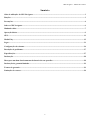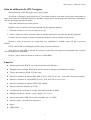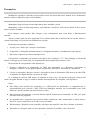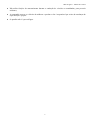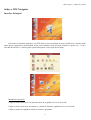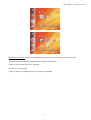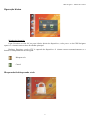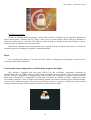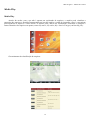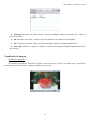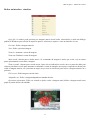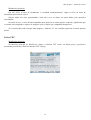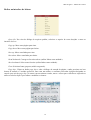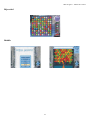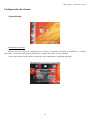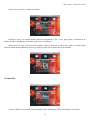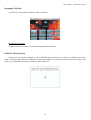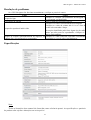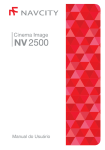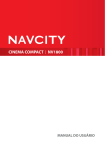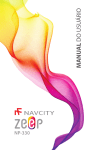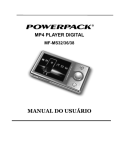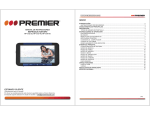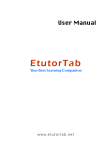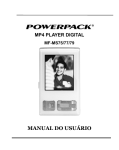Download GPS Multimídia NC300 Manual do Usuário
Transcript
GPS Multimídia NC300 Você poderá adquirir este produto na JAPA.TUNING Manual do Usuário Obrigado por adquirir nosso produto Antes de utilizá-lo, leia o manual atentamente GPS Navigator – Manual do Usuário Sumário Guia de utilização do GPS Navigator.................................................................................................................. 3 Funções................................................................................................................................................................... 3 Precauções.............................................................................................................................................................. 4 Sobre o GPS Navigator......................................................................................................................................... 6 Mudando skins.......................................................................................................................................................7 Operação básica.....................................................................................................................................................9 GPS....................................................................................................................................................................... 11 Media Play............................................................................................................................................................12 Jogos..................................................................................................................................................................... 21 Configurações do sistema................................................................................................................................... 24 Resolução de problemas......................................................................................................................................27 Especificações.......................................................................................................................................................27 Declaração............................................................................................................................................................ 28 Dicas para um bom funcionamento da bateria do seu aparelho.....................................................................28 Declaração de garantia limitada........................................................................................................................ 29 Termos da garantia............................................................................................................................................. 29 Limitação do recurso...........................................................................................................................................30 2 GPS Navigator – Manual do Usuário Guia de utilização do GPS Navigator Antes de utilizar o GPS Navigator, leia o guia a seguir. Ao utilizar o dispositivo pela primeira vez, é necessário calibrar a tela para evitar efeitos indesejados no toque, decorrentes de calibração imprecisa. Recalibre sempre que a tela de toque não funcionar corretamente, após uso por longos períodos de tempo. Tocar com uma touch pen é mais preciso. Bloqueie a tela na interface principal seguindo um dos seguintes métodos: 1. Selecione o botão screen lock no menu power off; 2. Feche o submenu e mova a ponta do dedo no sentido anti-horário, no centro da interface principal. O usuário precisa retornar ao menu principal para bloquear a tela ao utilizar outras tarefas. Quando o ícone de processo em background (e.g. ampulheta) é exibido, espere até que o processo finalize. Utilize cabos USB com blindagem metálica, para evitar interferências. Após inserir o cabo USB, o sistema irá encerrar as aplicações em progresso para garantir que o sistema seja executado com estabilidade. Encerre o player antes de inserir ou remover o cartão MMC. Funções Sistema operacional WinCE 6.0, com características do Windows; Equipado com tecnologia WindTouch, fácil de operar; as imagens são dinâmicas e diretas; Tela de alta definição, 260K TFT true color; Suporta os formatos de música MP3, WMA, WAV, OGG, FLAC, etc... com efeitos sonoros excelentes; Suporta os formatos de vídeo MPEG-4 (AVI), 3GP, ASF, full screen e horn; Suporta os formatos de imagem JPEG, GIF e BMP; Suporta cartões de memória até 2 GB; Configuração de economia de energia, interruptor para luz de fundo; Múltiplos modos de exibição: repeat, shuffle e full screen; Suporta transmissão USB 2.0 em alta velocidade, até 1.8~2 M/S; Suporta e-book, e bookmark se disponível; Jogos; USB portátil. 3 GPS Navigator – Manual do Usuário Precauções Medidas de segurança e métodos para operação correta são fornecidas nesse manual; leia-o atentamente antes de utilizar o dispositivo para evitar acidentes. Mantenha-o longe de lugares com temperaturas altas, umidade e poeira. Mantenha-o a salvo de altas temperaturas, especialmente veículos no verão sob luz direta do Sol, com as portas e janelas fechadas. Evite choques, como quedas. Não esfregue a tela violentamente para evitar danos e funcionamento anormal. Ajuste o volume para um valor apropriado. Evite volume muito alto ao utilizar fones de ouvido. Abaixe o volume ou desligue-o ao perceber um zumbido nos ouvidos. Recarregue nas seguintes condições: 1. O ícone power indica que a energia é insuficiente; 2. O dispositivo é desligado automaticamente e é desligado automática e imediatamente após ligado; 3. Não existe resposta ao pressionar qualquer tecla. O dispositivo é alimentado por baterias recarregáveis de Li-polímero 3.7 V. Para prolongar a vida útil da bateria, recarregue-a por 8 horas após ser completamente descarregada das primeiras vezes. Dois métodos de carregamento estão disponíveis: 1. Conecte o dispositivo ao computador via USB, não importando se o dispositivo está ligado ou desligado. A bateria é recarregada enquanto o dispositivo permanecer conectado ao computador; 2. Conecte o carregador à bateria e conecte o carregador à porta de alimentação GPS através do cabo USB. O indicador fica ligado durante o processo de carga. Se o símbolo de conexão USB aparece à esquerda do ícone power, na interface principal, a bateria está sendo carregada. Durante a carga, é normal o aumento da temperatura do carregador e do dispositivo. Notas: Não utilize outros modelos de carregador, ou o GPS poderá ser danificado e a companhia não se responsabilizará pelo ocorrido. Cabos USB com blindagem metálica são recomendados para evitar falhas na conexão causadas por interferência no sinal; Não interrompa bruscamente a conexão durante upload, download ou formatação do GPS, pois pode ocasionar erros no programa; A companhia não é responsável por perda de dados causada por dano, manutenção ou outros fatores. Por favor, opere o dispositivo de acordo com esse manual; Não desmonte o dispositivo sem permissão; não limpe sua superfície com álcool, thinner ou benzina; Não utilize-o em lugares onde o uso de aparelhos eletrônicos é proibido, como em aviões; 4 GPS Navigator – Manual do Usuário Não utilize funções de entretenimento durante a condução de veículos ou caminhadas, para prevenir acidentes; A companhia reserva-se o direito de melhorar o produto e não é responsável por avisos de mudanças de especificação e projeto. O aparelho não é à prova d'água. 5 GPS Navigator – Manual do Usuário Sobre o GPS Navigator Interface Principal Em termos de interface principal, este GPS adota a nova tecnologia de toque WindTouch; o usuário pode tanto operar o dispositivo pressionando teclas, como também clicar no menu, arrastar as opções, etc... Com o inovador WindTouch, o usuário pode operar tudo apenas com o toque de um dedo. Métodos de Operação: Clique no ícone main menu e a janela do menu de segundo-nível será mostrado; Clique no ícone main menu novamente e a janela do menu de segundo-nível será ocultado; Clique no menu de segundo-nível para executar o programa. 6 GPS Navigator – Manual do Usuário Mudando skins Mudança da tela de fundo Métodos de Operação: Clique na tela de fundo superior da área de trabalho para mudar a tela de fundo; Clique no símbolo de som no canto superior direito da área de trabalho para fechar ou abrir o som. O menu level para mostrar o próximo menu; Clique no menu de segundo-nível para executar o programa. 7 GPS Navigator – Manual do Usuário Métodos de Operação: Podem ser utilizadas duas maneiras para selecionar o menu principal: Arraste a barra de tarefas, localizada abaixo da janela do submenu; Clique no ícone main function, à esquerda. O menu level é mostradp; Clique no menu de segundo-nível para executar o programa. 8 GPS Navigator – Manual do Usuário Operação básica Métodos de Operação: Ligar: Pressione a tecla ON, na parte inferior direita do dispositivo; a tela power on do GPS Navigator aparece e o sistema entra na área de trabalho principal. Desligar: Pressione a tecla OFF, à esquerda do dispositivo. O sistema encerra automaticamente se a bateria for completamente descarregada. Bloquear tela Cancel Bloqueando/desbloqueando a tela 9 GPS Navigator – Manual do Usuário Métodos de Operação: Na área de trabalho principal, bloqueie a tela de duas maneiras, evitando erros de operação causados por toques inconscientes e errôneos na tela. Clique o ícone power no canto inferior direito da área de trabalho e a janela de seleção aparece; selecione Lock. Mova a ponta do dedo no sentido horário para bloquear a tela (a janela do menu de segundo-nível será encerrada). Desbloqueio: Quando a tela está bloqueada, mova a ponta do dedo no sentido anti-horário e os ícones de indicação aparecem; desbloqueie seguindo o caminho indicado. Reset Se o sistema travar durante a execução do GPS, reinicie o dispositivo pressionando o botão de reset, localizado na lateral do dispositivo. Conectando a um computador e transferindo arquivos de dados Este sistema é equipado com uma porta USB 2.0 de alta velocidade, alcançando velocidade de transmissão de até 2.8~2 MB/s. Suporta U disk padrão e Windows 2000 ou superior (não é necessário instalar drivers). Conecte o dispositivo ao computador e a bateria poderá ser carregada ou o usuário poderá transferir dados entre o dispositivo e o computador. O GPS entra na interface de conexão de USB, e o dispositivo pode ser utilizado como um U disk. O usuário simplesmente arrasta suas músicas favoritas para o GPS diretamente, sem precisar de nenhum programa. Pressione a tecla OK para encerrar a conexão e o dispositivo entra em modo de carga automaticamente; outras operações podem ser realizadas nesse modo. 10 GPS Navigator – Manual do Usuário Operando o player em diferentes modos, quando o GPS está conectado ao computador: No modo ligado, se o sistema está na interface principal, insira o cabo USB e a conexão entre o GPS e o computador está feita. Com o disco ejetado o GPS pode ser utilizado como unidade de disco removível. O sistema entra na interface de conexão de dados USB e a transmissão de dados será realizada automaticamente. Enquanto a bateria está sendo carregada e se houver outros programas em execução, o sistema encerrará o programa e entrará na interface de conexão de dados USB. Na interface de conexão, pressione MENU para encerrar a conexão e entrar no modo de carregamento e qualquer outra operação disponível. Bateria Este dispositivo é fornecido com uma bateria Li-polímero de alta capacidade. A bateria pode ser totalmente carregada em 3-4 horas (é preciso 8 horas para as duas primeiras cargas). O tempo de utilização é afetado pelo volume e tipo de arquivo em execução. GPS Navegação GPS Métodos de Operação: Clique no ícone GPS para entrar no software NavCity. Consulte Instruções no manual do software para detalhes. 11 GPS Navigator – Manual do Usuário Media Play Media Play Através do media center, que não é apenas um explorador de arquivos, o usuário pode visualizar a categoria dos arquivos e diretórios armazenados na área do usuário e cartão de expansão, o que é conveniente para organizar os arquivos e fazer buscas. O usuário pode, através da visualização, classificar as imagens e outras extensões dos arquivos em pastas, como: My music, My video, My e-book e Category na lista My play. Gerenciamento de classificação de arquivos 12 GPS Navigator – Manual do Usuário Métodos de Operação: Clique sobre diferentes ícones e botões e os arquivos relevantes da categoria são exibidos em ícones grandes. Clique no canto superior direito da tela para adicionar ou remover da lista de execução; operações relevantes podem ser aplicadas ao arquivo de áudio ou vídeo designado. Selecione e clique no arquivo de media em uma categoria e o player irá iniciar automaticamente a execução ou abrir o arquivo designado. Selecione e abra a lista de execução na lista My play; o player de áudio irá iniciar automaticamente e executar os arquivos de media da lista de execução, na ordem shuffle (aleatória). Arquivos de media, que são armazenados apenas no diretório raiz do dispositivo ou no diretório raiz do cartão de memória (inclui o subdiretório de dez níveis acima), podem ser listados nas categorias relacionadas My music, My video, My picture e My e-book. My media center é o gerenciador de arquivos padrão e o usuário pode buscar por todos os arquivos em My media center ou editar e excluir arquivos. My play list é sincronizada com a lista de execução no player de áudio; este media center é perfeito e funcional. Editar imagens de pré-visualização de arquivos de vídeo Em media center, o usuário pode selecionar uma imagem no arquivo como sendo seu ícone, de modo a pré-visualizar rapidamente o conteúdo de um arquivo. Métodos de Operação: O usuário pode selecionar a pré-visualização de imagens de arquivos selecionados através de dois métodos: Em PC media switching center, arraste o arquivo do cartão de memória para o player e no processo de transmissão e transferência, a primeira imagem do arquivo será selecionada automaticamente como a imagem de pré-visualização, que deverá ser vista como o ícone do arquivo no media center do player. O usuário pode selecionar qualquer imagem do arquivo de vídeo e salvá-la em um arquivo BMP que tenha o mesmo nome do vídeo e no mesmo diretório dele. O media center pode reconhecê-la automaticamente e defini-la como ícone do arquivo de vídeo. 13 GPS Navigator – Manual do Usuário Audio Player O Audio Player suporta completamente arquivos de áudio dos seguintes formatos: mp3, wma, ogg, amr, acc e ac3, etc... Também oferece suporte a vídeo nos formatos de vídeo avi, 3gp, asf, mpg e mjpeg, etc... Existe a área de exibição LRC na interface de execução de música, que pode exibir todas as letras das músicas sincronizadas publicadas no mercado. Se houver um arquivo LRC com o mesmo nome, a interface de execução irá exibir a letra da música e o trecho atual é destacado. Métodos de Operação: Na interface principal do WindTouch, pressione Audio player em Media play; pressione novamente para iniciar a reprodução de áudio e entrar na interface de exibição. Exibir letras de músicas O usuário pode baixar letras de músicas em www.51lrc.com ou editar as letras com softwares de exibição de letras; é recomendado utilizar o Lyricsshow para Winamp 1.9. Depois de editada, salve a letra com o mesmo nome da música e grave-a no player. Quando houver um arquivo de letra com o mesmo nome de uma música, o player entrará na interface de exibição de letras automaticamente. Botões na interface de execução 14 GPS Navigator – Manual do Usuário Funções do menu Métodos de Operação: As funções relacionadas acima podem ser realizadas pressionando-se os ícones. Lista de exibição 15 GPS Navigator – Manual do Usuário ● Selecting: Pressione este botão, clique e selecione múltiplos arquivos, pressione Dir e entre no próximo diretório. ● All: Pressione este botão, e todos os arquivos exibidos na tela atual são selecionados. ● Dir: Pressione este botão, clique e selecione múltiplos folders (incluindo subdiretórios). Botão OK: Adiciona os arquivos e folders de média selecionados (incluindo subdiretórios) à lista de execução. ● Visualizador de imagens Métodos de Operação: Na interface principal do WindTouch, clique e selecione Picture browser em Media play e pressione-o novamente para iniciar o player e entrar no modo picture browse. 16 GPS Navigator – Manual do Usuário Botões na interface: visualizar Open file: O usuário pode procurar por imagens através desse botão, selecioná-las e então um diálogo padrão do Windows para seleção de arquivos aparece; selecione o arquivo e entre na interface browse. Previous: Exibe a imagem anterior. Next: Exibe a próxima imagem. Zoom in: Aumenta o zoom da imagem. Zoom out: Diminui o zoom da imagem. Move mode: Alterna para o modo mover. Se o tamanho da imagem é maior que a tela, veja as outras partes pressionando e movendo a imagem. Zoom in mode: Alterna para o modo zoom. Opere sob as indicações na tela; mova a ponta do dedo para cima ou para baixo na tela para aumentar ou diminuir o zoom da imagem; mova para a esquerda ou direita para exibir a imagem anterior ou a próxima ou toque em forward ou backward para exibir a imagem anterior ou a próxima. Full screen: Exibe imagens em tela cheia. Adaptable size: Exibe a imagem adaptada ao tamanho da tela. Operation information: Exibe ou esconde a ajuda, exclui a imagem atual, define a imagem atual como papel de parede da área de trabalho. 17 GPS Navigator – Manual do Usuário Métodos de Operação: Em tela cheia, a barra de ferramentas é escondida automaticamente; clique na área da barra de ferramentas para torná-la visível. Saia do modo tela cheia pressionando a tecla full screen ou clique em outros botões para operações relacionadas. No modo browse, o ícone de uma ampulheta pode aparecer no canto superior esquerdo, significando que o sistema está carregando o arquivo de imagem; opere-o depois que a ampulheta desaparecer. Se o sistema não puder carregar uma imagem, o símbolo “X” em vermelho aparecerá no canto superior direito. Leitor TXT Métodos de Operação: Na interface principal do WindTouch, clique e selecione TXT reader em Media player, pressione-o novamente para iniciar e entrar na interface TXT reading. 18 GPS Navigator – Manual do Usuário Botões na interface de leitura Open file: Na caixa de diálogo de arquivos padrão, selecione o arquivo de texto desejado e entre na interface browse. Page up: Move uma página para cima. Page down: Move uma página para baixo. Row up: Move uma linha para cima. Row down: Move uma linha para baixo. Read bookmark: Carrega os favoritos salvos (utiliza linhas como unidade). Save bookmark: Salva como favorito (utiliza linhas como unidade). Font: Seleciona fonte (pequena, média ou grande). Page skip: Clique no botão page skip e salte o diálogo de entrada da página e então pressione na área branca de entrada e o teclado aparecerá; entre com um número e confirme para saltar à página designada ou cancele para sair de page skip. Se entrar com um número errado, mova o cursor para a direita ou esquerda ou utilize a tecla backspace para editar e modificar o número. 19 GPS Navigator – Manual do Usuário Seleção de página Seleciona uma página no texto. Métodos de Operação: No modo reading(Leitura), clique em Current page/total, no canto superior direito para alternar para current row/total, que é conveniente para ajuste lento de páginas. Mova para cima a pequena caixa na área do usuário: move uma página para cima automaticamente. Mova para baixo a pequena caixa na área do usuário: move uma página para baixo automaticamente. Arraste para a esquerda na área do usuário: desliza para cima uma linha para cada caixa. Arraste para a direita na área do usuário: desliza para baixo uma linha para cada caixa. Nota: O bookmark só é válido no arquivo atual. Resete o bookmark para ler outros arquivos. Media Center Métodos de Operação: Na interface principal do WindTouch, clique e selecione Media Center em Media play, pressione-o novamente para iniciar o My media center. No canto superior direito da interface media play e outras interfaces principais, existe um ícone de alimentação da bateria, quando o dispositivo está conectado ao computador ou ao carregador; o pulso no ícone se movimenta durante a carga e se o ícone está numa posição estática, a bateria está totalmente carregada. 20 GPS Navigator – Manual do Usuário Jogos Dragon Ball 21 GPS Navigator – Manual do Usuário Match It Minesweeper 22 GPS Navigator – Manual do Usuário Bejeweled Bubble 23 GPS Navigator – Manual do Usuário Configurações do sistema System Setting Métodos de Operação: Existem diversas opções de configuração em Setting, na interface principal do WindTouch; o usuário pode clicar e selecionar essas opções para ajustar o sistema, de acordo com sua vontade. System information: Inclui edição do software, mais capacidade e capacidade agregada. 24 GPS Navigator – Manual do Usuário Sound setting: Ajusta o volume do sistema. Backlight setting: No estado ligado, pressione longamente Close screen para apagar a iluminação de fundo; pressione longamente novamente para ativar a iluminação. Background selection: Seleciona telas de fundo. Clique e entre com o diretório do usuário; o usuário pode selecionar uma imagem BMP do diretório e defini-la como tela de fundo da área de trabalho. Format Disk Todos os dados salvos no disco serão perdidos após a formatação; utilize essa função com cautela. 25 GPS Navigator – Manual do Usuário Language Selection A seleção só é alterada após fechar o GPS e reiniciá-lo. Métodos de Operação: Clique ou arraste os ícones no canto da tela para definir o idioma. Calibrate Touch Screen Cliques não são precisos quando a tela é utilizada pela primeira vez ou após ser utilizada por muito tempo; o usuário pode utilizar a calibração da tela para melhorar a precisão. Para maior precisão, utilize uma touch pen na calibração. Pressione a tecla de volume para sair. 26 GPS Navigator – Manual do Usuário Resolução de problemas Se o GPS Navigator não funcionar normalmente, verifique as possíveis causas: Falha Incapaz de ligar Travamento do sistema Incapaz de reproduzir áudio/vídeo Causa Verifique se a bateria está totalmente descarregada ou se o programa está danificado. Utilize o botão de reset para reiniciar. Verifique se a bateria está totalmente descarregada. Verifique se o valor do volume não é 0 e se o fone de ouvido está conectado e limpo. Um arquivo danificado pode fazer algum tipo de ruído, mesmo que não possa ser reproduzido; verifique se o arquivo está completo. Incapaz de realizar upload/download de arquivos, ouVerifique se o cabo USB está conectado corretamente; nenhum disco foi encontrado no computador recomenda-se o uso de cabo com blindagem. Especificações Nota: Todas as ilustrações deste manual são fornecidas como referência apenas! As especificações e aparência do produto estão sujeitas a alterações sem aviso prévio! 27 GPS Navigator – Manual do Usuário Declaração Por favor, faça cópias de segurança dos dados em utilização; a companhia não é responsável por perda de dados ou danos causados pela operação indevida de software ou hardware, manutenção inapropriada, substituição de bateria e outros acidentes; a companhia não é responsável por outras perdas indiretas. A companhia não se responsabiliza por acidentes causados por processos causados por esse manual em caso do usuário interpretar de maneira errônea seu conteúdo, o que está fora de nosso controle. A companhia não se responsabiliza por pedidos feitos por terceiros. Dicas para um bom funcionamento da bateria do seu aparelho • Na primeira vez que seu equipamento for utilizado, é possível que a duração da bateria seja inferior ao especificado pelo fabricante do seu equipamento. A partir da segunda ou terceira vez que sua bateria for descarregada e recarregada plenamente, a duração da bateria deve ser restabelecida e voltar ao especificado pelo fabricante. • Apesar de seu equipamento possuir bateria de Li-Ion de última geração, é importante que a cada 30 dias, a bateria seja submetida a um ciclo de descara e recarga total. Para isso, utilize seu GPS sem o alimentador de isqueiro, até que ele pare de funcionar por causa de bateria fraca. Depois coloque o cabo de isqueiro e restabeleça a carga da bateria plenamente. Esse procedimento evita que sua bateria perca a autonomia de funcionamento e aumenta a durabilidade da mesma. • Nunca utilizar fontes de alimentação, diferente da que acompanha o seu equipamento, para recarregar a bateria do mesmo. Utilize sempre o recarregador original fornecido com o seu aparelho. • Nunca provocar curto-circuito nos pólos da bateria pois há o risco de danifica-las permanentemente. • Caso seu equipamento permaneça armazenada por mais de 3 meses, é recomendado que as baterias sejam recarregadas, para evitar que a mesma venha a danificar por falta de uso. • O tempo excessivo que a bateria permanece em recarga, diminui a vida útil da mesma e pode causar o aquecimento da bateria, por isso não é recomendável que o aparelho permaneça tempo excessivo no recarregador. Descarte da Bateria O seu aparelho possui uma bateria de íons de lítio (Li-ion). Não o utilize em ambientes úmidos, molhados ou corrosivos. Não utilize nem guarde o seu dispositivo em locais com altas temperaturas ou diretamente sobre a luz do sol. Não guarde em um recipiente sob pressão ou microondas. Não fure nem parta o invólucro da bateria. Se não seguir estas precauções, a garantia perderá a validade e a bateria poderá expelir ácido, aquecer, explodir ou incendiar e causar feridas ou danos. Se houver o contato com o ácido expelido pela bateria, lave o local com bastante água e procure ajuda médica. A bateria de Li-ion deverá ser reciclada ou descartada de maneira correta. Não a jogue fora junto com o lixo doméstico nem a queime. 28 GPS Navigator – Manual do Usuário Declaração de garantia limitada Esta garantia limitada de um ano aplica-se aos produtos de hardware fabricados ou distribuídos pela SightGPS Importação e Representações Ltda., sob o nome de marca NAVCITY. A SightGPS Importação e Representações Ltda. oferece peças, serviços e suporte técnico grátis durante o período da garantia de um ano.* Entre em contato o revendedor autorizado da SightGPS Importação e Representações Ltda. ou a própria SightGPS Importação e Representações Ltda. se você tiver dúvidas sobre esta garantia limitada. Termos da garantia A SightGPS Importação e Representações Ltda. garante que o produto de hardware que você adquiriu da SightGPS Importação e Representações Ltda. ou de um revendedor autorizado SightGPS Importação e Representações Ltda. está livre de defeito de fabricação e material sob uso normal durante o período da garantia. O período da garantia começa na data da compra. Seu recibo de venda é a prova da data de aquisição. Esta garantia estende-se apenas a você, o comprador original. É intransferível. Exclui peças de consumíveis. Durante o período de garantia, a SightGPS Importação e Representações Ltda. irá, sem custo adicional, reparar ou substituir as peças defeituosas por peças novas ou, a critério da SightGPS Importação e Representações Ltda., peças usadas recondicionadas que sejam equivalentes ou superiores às peças novas em desempenho. Todas as peças trocadas e os produtos substituídos sob esta garantia se tornarão propriedade da SightGPS Importação e Representações Ltda. Esta garantia limitada estende-se apenas aos produtos comprados da SightGPS Importação e Representações Ltda. ou de um revendedor autorizado SightGPS Importação e Representações Ltda. Esta garantia limitada também não se estende a nenhum produto que tenha sido danificado ou ficou defeituoso (a) como um resultado de acidente, uso incorreto, ou abuso; (b) como um resultado de forças da natureza; (c) por operação fora dos parâmetros de uso declarados no manual do usuário do produto; (d) pelo uso de peças não fabricadas ou vendidas pela SightGPS Importação e Representações Ltda.; (e) por modificação do produto; ou (f) como um resultado de serviço por qualquer pessoa que não seja a SightGPS Importação e Representações Ltda., um representante autorizado da SightGPS Importação e Representações Ltda., ou um provedor de serviço autorizado da SightGPS Importação e Representações Ltda. A SightGPS Importação e Representações Ltda. não é responsável por danos ou perda de quaisquer programas ou dados. Entre em contato com o prestador de serviço autorizado da SightGPS Importação e Representações Ltda. para as restrições geográficas, requisitos de comprovante de compra, compromissos de tempo de resposta, e outros requisitos específicos de serviço no local. EXCETO COMO EXPRESSAMENTE ESTABELECIDO NESTA GARANTIA, A SightGPS Importação e Representações Ltda. NÃO OFERECE NENHUMA GARANTIA ADICIONAL, SEJA EXPRESSA OU IMPLÍCITA, INCLUINDO QUALQUER GARANTIA IMPLÍCITA DE COMERCIABILIDADE E ADEQUAÇÃO A UMA FINALIDADE ESPECÍFICA. A SightGPS Importação e Representações Ltda. ISENTA-SE EXPRESSAMENTE DE TODAS AS GARANTIAS NÃO DECLARADAS NESTA GARANTIA LIMITADA. QUAISQUER GARANTIAS IMPLÍCITAS QUE POSSAM SER IMPOSTAS POR LEI ESTÃO LIMITADAS AOS TERMOS DESTA GARANTIA LIMITADA EXPRESSA. 29 GPS Navigator – Manual do Usuário Limitação do recurso A SightGPS Importação e Representações Ltda. não é responsável por danos causados pelo produto, ou por falha de desempenho do produto, incluindo eventuais lucros cessantes, perda de economias, danos incidentais, ou danos consequênciais. A SightGPS Importação e Representações Ltda. não é responsável por nenhuma reclamação feita por terceiros, ou feitas por você para um terceiro. Esta limitação aplica-se sejam os danos vistos, ou uma reclamação feita, ou não, sob esta garantia ou como uma reclamação de delito (incluindo negligência e confiabilidade estrita do produto), uma reclamação de contrato, ou quaisquer outras reclamações. A limitação não pode ser renunciada ou emendada por nenhuma pessoa. Esta limitação de responsabilidade terá efeito mesmo que a SightGPS Importação e Representações Ltda. ou um representante autorizado da SightGPS Importação e Representações Ltda. tenha sido avisado da possibilidade de tais danos. Esta limitação de responsabilidade, no entanto, não se aplica a reclamações de ferimentos pessoais. * Esta garantia não cobre a bateria. O período de garantia da bateria é de 6 meses. 30